Công việc SEO là tổng hợp quá trình nghiên cứu từ khóa, đối thủ, tối ưu Onpage – Offpage…Nó đòi hỏi nhiều thời gian công sức, tuy nhiên với sự hỗ trợ của nhiều công cụ hỗ trợ ngày nay, bạn sẽ tiết kiệm được nhiều thời gian nếu biết sử dụng chúng. Trong bài viết này, VietMoz sẽ giới thiệu đến bạn SEOquake – công cụ miễn phí được nhiều người làm SEO yêu thích và sử dụng.
SEOquake là gì?
SEOquake là một plugin miễn phí cài đặt được ngay trên trình duyệt web, giúp bạn nghiên cứu dữ liệu nhanh chóng trên một trang bất kỳ. Bạn có thể cài đặt nó ở trên nhiều trình duyệt khác nhau như Mozilla Firefox, Google Chrome và Opera, và SEOquake sẽ cung cấp các thông số về các kết quả của công cụ tìm kiếm. Hơn hết nó còn cung cấp nhiều tính năng hữu ích bao gồm Kiểm tra SEO, báo cáo Mật độ từ khóa, phân tích Liên kết nội bộ / bên ngoài…
Việc sử dụng SEOquake giúp bạn có cái nhìn tổng quan về các dữ liệu liên quan đến các thông tin của đối thủ cạnh tranh nhanh hơn so với việc bạn nghiên cứu bằng các phương pháp thủ công ở trên SERPs. Nói đúng hơn, chỉ cần một thao tác nhấp chuột bạn đã có thể truy xuất tất cả dữ liệu cần thiết cho một trang đích nhất định.
Công dụng của SEO Quake
Đầu tiên, khi nhắc đến công dụng của SEOquake phải kể đến các số liệu mà công cụ này cung cấp bao gồm chỉ mục Google, xếp hạng Alexa, dữ liệu Xếp hạng SEMrush, lượt thích trên Facebook…. Người dùng dễ dàng truy cập nhanh chóng bất kỳ trang web nào từ đó dựa trên dữ liệu đã truy xuất để phân tích.
Không thể phủ nhận những gì mà nó mang lại cho quản trị viên website và người làm SEO, bao gồm:
- Điều hướng trang đích dễ dàng, truy xuất kết quả dữ liệu của một trang bất kỳ trên website nhanh chóng.
- Kiểm tra các vấn đề kỹ thuật mà trang bạn đang gặp phải.
- Báo cáo mật độ từ khóa
- Tìm kiếm những liên kết bên ngoài/ bên trong nhất, cũng như có thể tiết lộ các chiến thuật điều hướng của đối thủ cạnh tranh.
Nếu bạn chưa cài tiện ích này trên trình duyệt của mình thì có thể thực hiện tuần tự các bước sau: Bạn search từ khóa seoquake chrome => Chọn kết quả hiển thị đầu tiên => Cài tiện ích là xong.
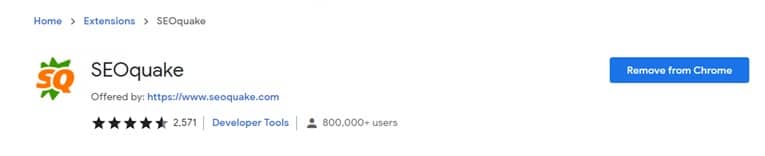
Cách sử dụng tính năng Seoquake phục vụ chiến lược SEO Website
SEOBAR
Với SEObar bạn dễ dàng có cái nhìn tổng quan về các chỉ số xếp hạng của một trang nhất định, bao gồm các chỉ số index của Google, SemRush….Bạn chỉ cần kích hoạt nút ở góc phải công cụ trên màn hình, các thông số sẽ được hiển thị dưới dạng thang ngang như sau:
![]()
Panel
Tùy thuộc vào sở thích của mỗi người mà bạn có thể linh hoạt điều chỉnh bảng điều khiển của mình sao cho phù hợp.
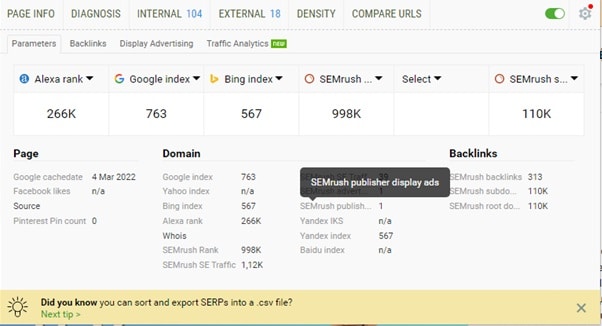
Bảng điều khiển SEOquake hiển thị 6 thông số chính ở trên cùng: Alexa Rank, Google Index, Bing Index, SEMrush Rank và SEMrush linkdomain. Trong đó các tham số này được chia thành ba phần là: Page, Domain và Backlinks. Ở phần Page sẽ cung cấp các thông số cụ thể cho một trang đích nhất định. Phần Domain cung cấp các thông số cho tên miền, thay vì một trang cụ thể. Phần Backlinks sẽ bao gồm các thông số cho cả trang đích cụ thể và tên miền.
Serp Overlay
Serp Overlay là thanh xuất hiện bên dưới mỗi kết quả mà bạn thực hiện truy vấn trên công cụ tìm kiếm. Nhờ nó bạn sẽ biết được các tham số được liên kết với mỗi danh sách. (Lưu ý: Bạn cần đảm bảo rằng bạn đã bật công cụ SEOquake.)
Ngoài ra, nó còn có chế độ sắp xếp và xuất kết quả tương ứng cho mình dưới dạng CSV.
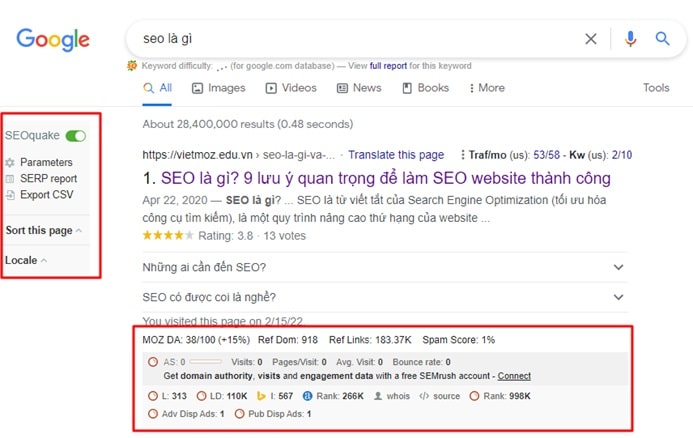
SEOquake cũng tích hợp tính năng tùy chọn ngôn ngữ để bạn chọn lựa cho phù hợp với kết quả ngôn ngữ mà bạn đang tìm kiếm.
Độ khó của từ khóa
Độ khó của Từ khóa trong SEOquake giúp bạn ước tính được mức độ khó trong việc thực thi một từ khóa cụ thể nhằm chiếm lấy vị trí thứ hạng cao hơn đối thủ cạnh. Số liệu này được SEOquake trích xuất dựa trên sự cạnh tranh giữa các tên miền đang được xếp hạng cho từ khóa không phải trả tiền hàng đầu của Google (giới hạn 20 kết quả đầu tiên).
Page SEO Audit
Đây là tính năng giúp bạn kiểm tra và đánh giá liệu nội dung trên trang web của mình có đang sai sót gì không. Tất nhiên ngoài việc xem bằng mắt thường là chưa đủ, bạn sẽ cần một số công cụ khác hỗ trợ và SEOquake là một trong số đó.
Bằng cách truy cập vào một trang bất kỳ mà bạn muốn kiểm tra, chọn vào biểu tượng SEOquake và chọn tab “DIAGNOSIS” trong cửa sổ bật lên. Bạn sẽ nhận được các thông báo lỗi nếu có, từ đó có biện pháp xử lý phù hợp.
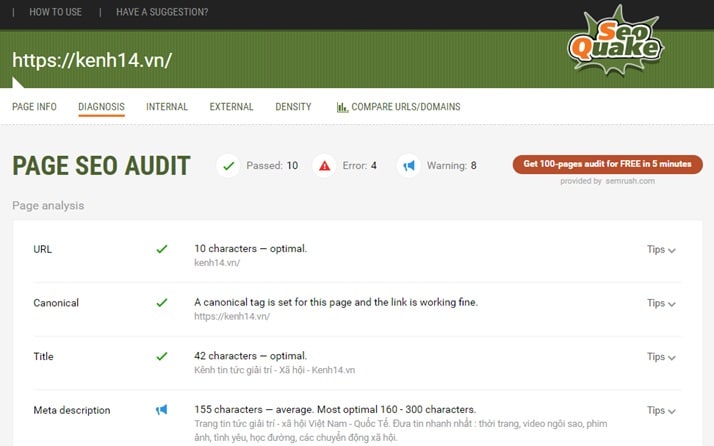
Với tính năng này bạn sẽ cần xem xét vấn đề mà trang mình đang gặp phải thông qua 3 phần chính sau đây:
Page analysis (Phân tích trang)
Phần này chủ yếu phân tích trang web của bạn đã được tối ưu hay chưa bao gồm URL của mình, thẻ tiêu đề, mô tả meta và từ khóa meta, tiêu đề HTML và thuộc tính ALT. Để biết thêm thông tin về bất cứ mục nào bạn chỉ cần chọn “Tips” để công cụ hiển thị nội dung cách khắc phục bổ sung.
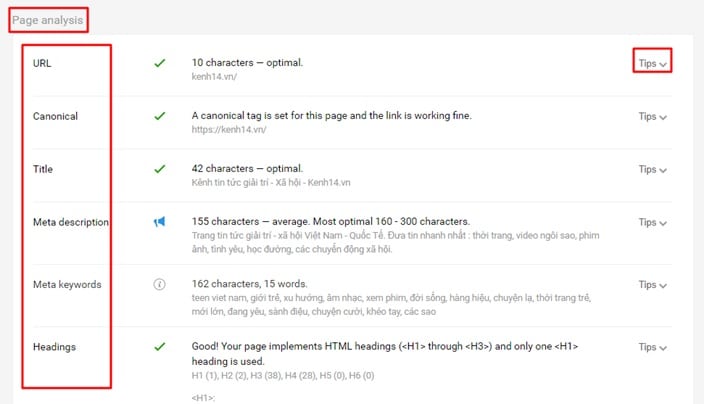
Mobile compliance – Tuân thủ Di động
Phần này giúp bạn biết được trang đích liệu đã hiển thị tương thích với các thiết bị di động hay chưa, nó sẽ bao gồm khả năng load trang nhanh hay thẻ meta giúp nội dung đẹp hơn trong mắt người dùng.
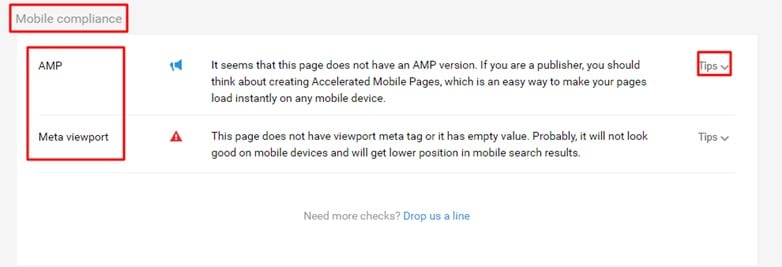
Site compliance – Tuân thủ trang web
Phần này giúp bạn xem xét toàn bộ trang bao gồm cách kiểm tra trong trang web như Sơ đồ trang web XML, tệp Robots.txt, khai báo ngôn ngữ, đặc tả loại tài liệu, mã hóa ngôn ngữ, vi định dạng…Nếu một trong số đó bạn chưa đạt yêu cầu và có dấu cảnh báo đỏ hình tam giác thì hãy tham khảo mẹo chỉ dẫn của SEOquake.
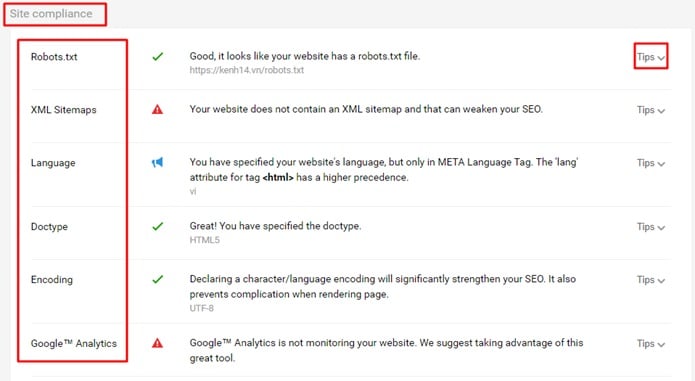
Với báo cáo mật độ từ khóa bạn dễ dàng biết độ các từ khóa có tỷ lệ lặp lại bao nhiêu % theo thứ tự giảm dần. Ngoài ra, bạn cũng có thể dễ dàng lọc chúng theo số từ để tiện theo dõi cũng như nắm sơ bộ thông tin của trang bao gồm Tiêu đề, thẻ meta.
Để sử dụng tính năng này, bạn chỉ cần chọn vào tab “DENSITY” như hình dưới, thông tin dữ liệu sẽ được hiển thị ngay lập tức:
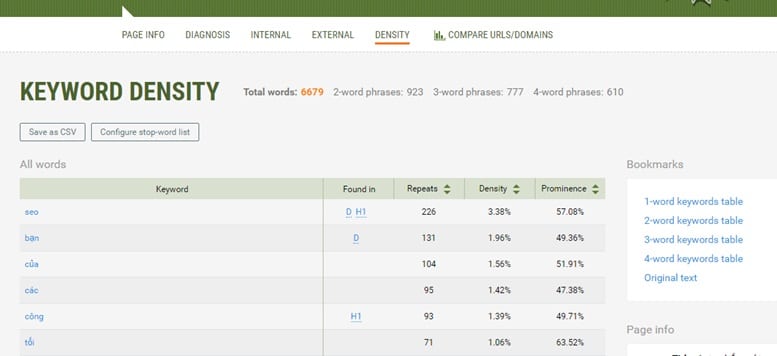
Internal & External links
Đây hẳn là một trong những tính năng đáng mong đợi nhất trong SEOquake, tại đây bạn dễ dàng biết được trang mình đang kiểm tra hiện có bao nhiêu liên kết bên ngoài/ nội bộ. Từ đó thống kê và xem xét những liên kết nào nên được giữ lại/ xóa bỏ hoặc thêm cho phù hợp. Để sử dụng, bạn nhấp chuột vào trên tab lựa chọn 1 trong 2 mục mà mình cần tìm kiếm đó là INTERNAL/ EXTERNAL.
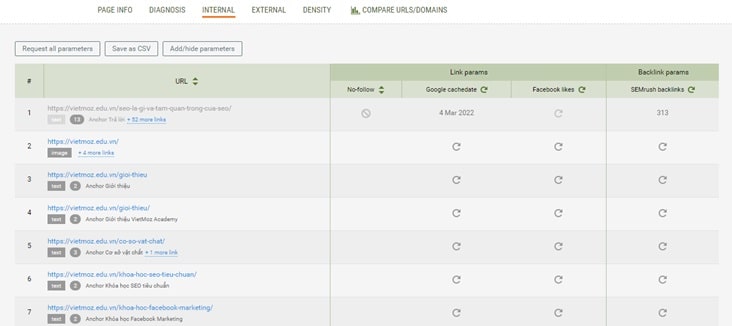
So sánh URL/ tên miền
Với tính năng này bạn có thể biết được các trang của đối thủ cạnh tranh đang được index như thế nào. Việc so sánh này vô cùng cần thiết để bạn biết rằng bản thân và đối thủ đang có lợi thế và nhược điểm gì, từ đó tìm cách để phát triển những gì mình đang có. Cái hay của tính năng này đó là bạn dễ dàng so sánh các URL đơn lẻ và cả những tên miền. Điều này giúp bạn tiết kiệm được rất nhiều thời gian để biết trang đích nào đang hoạt động tốt hơn.
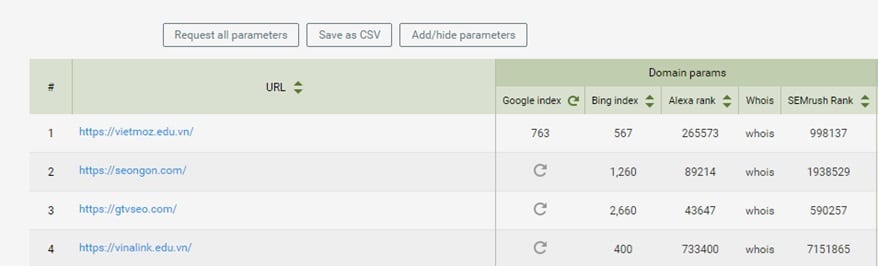
Cách khắc phục lỗi SEOquake
Hiện nay do nhu cầu sử dụng công cụ này rất lớn, vì vậy việc gặp lỗi là điều hết sức bình thường. Nếu bạn không may gặp phải thì hãy khắc phục theo từng trường hợp cụ thể sau đây:
Bật / tắt SEOquake
Trường hợp bạn đã cài SEOquake trên trình duyệt nhưng không biết liệu nó có đang hoạt động hay không. Cách kiểm tra đơn giản nhất đó là nhìn vào biểu tượng SEOquake trên trình duyệt của bạn. Nếu nó chuyển sang màu xanh tức là công cụ đã được kích hoạt, ngược lại nếu nó chuyển sang màu xám thì nó đã bị vô hiệu hóa. Nếu bạn nhận thấy biểu tượng được tô màu, điều này có nghĩa là nó đã được bật.
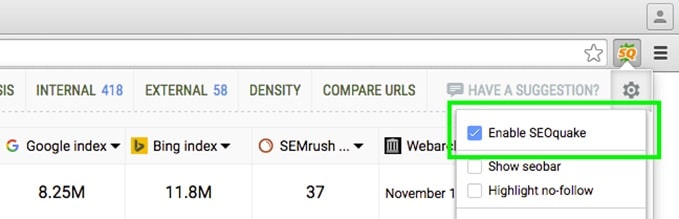
Để bật/ tắt SEOquake nhanh chóng bạn chỉ cần nhấp vào biểu tượng SEOquake => chọn vào biểu tượng hình bánh răng cưa => Tích chọn “Enable SEOquake”. Lúc này bạn chỉ cần bật hoặc tắt SEOquake bất cứ lúc nào tại góc phải của công cụ.
Lỗi trang hình ảnh xác thực của Google
Một số người dùng có thể bị Google cấm vì đã thực hiện yêu cầu quá nhiều thông số cho phép. Nguyên nhân dẫn đến hệ quả này là do tốc độ thu thập thông tin được đặt trong cài đặt của bạn. Cụ thể, khi Google nhận yêu cầu truy xuất dữ liệu quá nhanh, Google sẽ nhận định đây là thông tin spam. Đơn giản là bạn đang cố gắng thu thập dữ liệu nhiều cùng môt và Google coi đây là hành vi tự động thu thập rất nhiều dữ liệu một cách nhanh chóng.
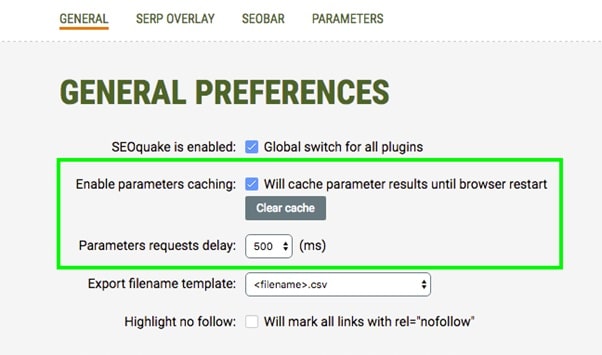
Để tránh lỗi này bạn cần vào phần cài đặt của SEOquake => nhấp vào Tùy chọn => Tích chọn “Will cache parameter results until browser restart” => Chọn độ trễ yêu cầu từ 500 trở lên.
Bước tiếp theo là chuyển đến phần Parameters preferences => Chọn By Request. Điều này sẽ cho phép tùy chọn nhận tham số thay vì nhận tham số một cách tự động.
SEOquake không mở được
Rất có thể trong một thời gian dài bạn không sử dụng tới nó, và công cụ đã có bản cập nhật mới. Vì vậy cách tốt nhất lúc này là cập nhật lại SEOquake, hoặc xóa cái cũ để tải cái mới.
Kết luận
Trên đây là toàn bộ nội dung về công cụ SEOquake miễn phí hỗ trợ người dùng trong việc thực hiện tối ưu công cụ tìm kiếm hiệu quả hơn theo thời gian. Hy vọng bạn đã có cho mình thật nhiều kiến thức hữu ích để phục vụ công việc SEO tốt hơn, cảm ơn các bạn đã đọc bài!
Nguồn: vietmoz.edu.vn
Bản quyền thuộc về Đào tạo SEO VietMoz
Vui lòng không copy khi chưa được sự đồng ý của tác giả
